江苏大学毕业设计论文智能管理系统使用流程.pptx
- 格式:pptx
- 大小:451.46 KB
- 文档页数:13
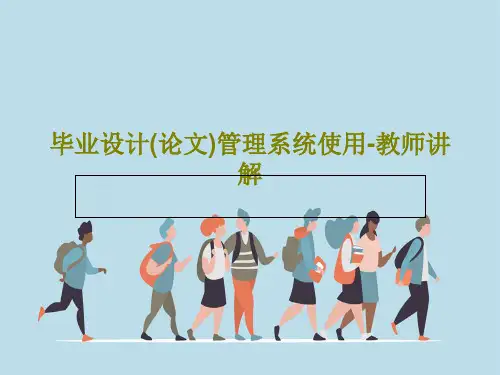
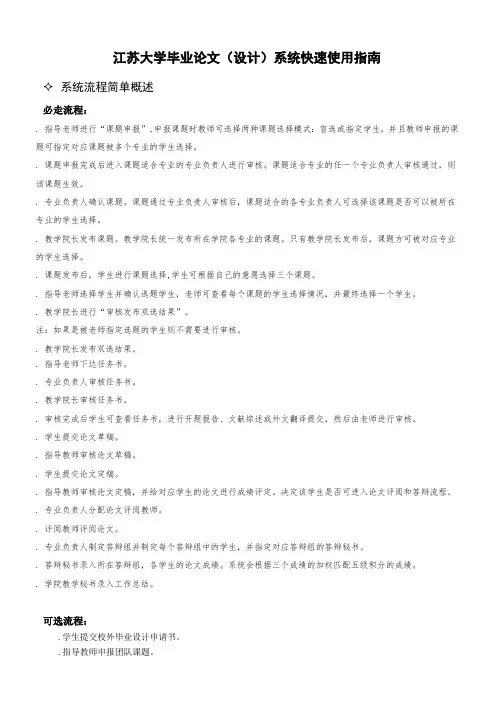
江苏大学毕业论文(设计)系统快速使用指南系统流程简单概述必走流程:. 指导老师进行“课题申报”,申报课题时教师可选择两种课题选择模式:盲选或指定学生。
并且教师申报的课题可指定对应课题被多个专业的学生选择。
. 课题申报完成后进入课题适合专业的专业负责人进行审核。
课题适合专业的任一个专业负责人审核通过,则该课题生效。
. 专业负责人确认课题。
课题通过专业负责人审核后,课题适合的各专业负责人可选择该课题是否可以被所在专业的学生选择。
. 教学院长发布课题。
教学院长统一发布所在学院各专业的课题。
只有教学院长发布后,课题方可被对应专业的学生选择。
. 课题发布后,学生进行课题选择,学生可根据自己的意愿选择三个课题。
. 指导老师选择学生并确认选题学生,老师可查看每个课题的学生选择情况,并最终选择一个学生。
. 教学院长进行“审核发布双选结果”。
注:如果是被老师指定选题的学生则不需要进行审核。
. 教学院长发布双选结果。
. 指导老师下达任务书。
. 专业负责人审核任务书。
. 教学院长审核任务书。
. 审核完成后学生可查看任务书,进行开题报告、文献综述或外文翻译提交,然后由老师进行审核。
. 学生提交论文草稿。
. 指导教师审核论文草稿。
. 学生提交论文定稿。
. 指导教师审核论文定稿,并给对应学生的论文进行成绩评定。
决定该学生是否可进入论文评阅和答辩流程。
. 专业负责人分配论文评阅教师。
. 评阅教师评阅论文。
. 专业负责人制定答辩组并制定每个答辩组中的学生,并指定对应答辩组的答辩秘书。
. 答辩秘书录入所在答辩组,各学生的论文成绩。
系统会根据三个成绩的加权匹配五级积分的成绩。
. 学院教学秘书录入工作总结。
可选流程:.学生提交校外毕业设计申请书。
.指导教师申报团队课题。
.教学院长审核团队课题。
.团队课题组长提交课题摘要。
.指导教师下达外文翻译原文.学生提交外文翻译.指导老师提交中期检查表系统管理员功能概述(教务处管理人员)流程管理分为校内公告管理、论文抽检、推荐论文数设置、优秀论文评优、优秀论文评优结果、团队优秀论文评优、、查看各学院总结、教师评价指标、查看教师评价、成绩清单、成绩统计表、汇总查询。
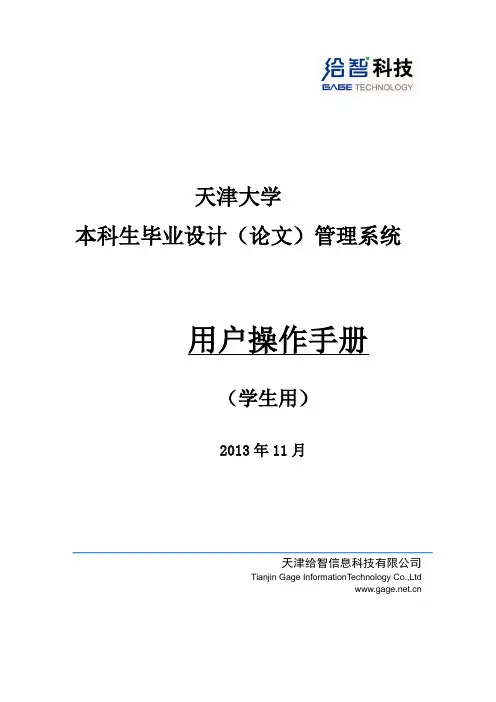
天津大学本科生毕业设计(论文)管理系统用户操作手册(学生用)2013年11月天津给智信息科技有限公司Tianjin Gage InformationT echnology Co.,Ltd目录目录 (1)1. 系统入口 (1)2. 选题公布 (1)3. 填写开题报告 (3)4. 过程指导 (5)1.系统入口通过办公网链接访问教学服务平台网站,首页左侧“毕业设计”,用办公网账号、密码登录。
登录后显示界面如下:2.选题公布点击菜单【选题公布】进入如下的页面,学生可查看自己参与的课题。
点击【课题名称】超链接,弹出课题详细页面。
3.填写开题报告点击【填写开题报告】进入如下页面:点击【填写示例】按钮,弹出填写提示信息。
点击【任务书信息】超链接,可查看任务书详细信息:点击【开题报告信息】→【编辑】按钮,编写开题报告信息。
点击【保存】按钮,将开题详细信息保存。
点击【审核记录】按钮,查看该模块所有操作信息。
点击每一条审核记录,可查看审核的详细信息。
将所有开题信息填写完成后点击【提交】按钮,将开题报告提交。
提交按钮消失,点击导出按钮,可选择导出任务书或开题报告。
4.过程指导点击菜单【过程指导】弹出如下画面:点击【课题名称】超链接,查看课题详细信息。
点击【审核记录】超链接,查看该模块所有操作信息。
点击【添加】按钮,弹出过程指导详细页面。
点击【保存】后可修改,可通过【状态】超链接进入详细页面进行修改。
点击【提交】后不可再次修改,进入指导教师审阅阶段。
过程指导为草稿状态时,点击删除列图标将过程指导信息进行删除。
以上为部分系统说明书,其他系统说明书将后续提供。

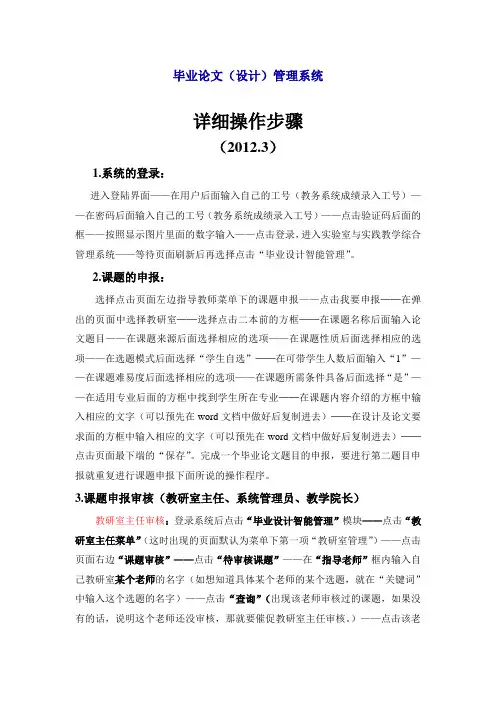
毕业论文(设计)管理系统详细操作步骤(2012.3)1.系统的登录:进入登陆界面——在用户后面输入自己的工号(教务系统成绩录入工号)——在密码后面输入自己的工号(教务系统成绩录入工号)——点击验证码后面的框——按照显示图片里面的数字输入——点击登录,进入实验室与实践教学综合管理系统——等待页面刷新后再选择点击“毕业设计智能管理”。
2.课题的申报:选择点击页面左边指导教师菜单下的课题申报——点击我要申报——在弹出的页面中选择教研室——选择点击二本前的方框——在课题名称后面输入论文题目——在课题来源后面选择相应的选项——在课题性质后面选择相应的选项——在选题模式后面选择“学生自选”——在可带学生人数后面输入“1”——在课题难易度后面选择相应的选项——在课题所需条件具备后面选择“是”——在适用专业后面的方框中找到学生所在专业——在课题内容介绍的方框中输入相应的文字(可以预先在word文档中做好后复制进去)——在设计及论文要求面的方框中输入相应的文字(可以预先在word文档中做好后复制进去)——点击页面最下端的“保存”。
完成一个毕业论文题目的申报,要进行第二题目申报就重复进行课题申报下面所说的操作程序。
3.课题申报审核(教研室主任、系统管理员、教学院长)教研室主任审核:登录系统后点击“毕业设计智能管理”模块——点击“教研室主任菜单”(这时出现的页面默认为菜单下第一项“教研室管理”)——点击页面右边“课题审核”——点击“待审核课题”——在“指导老师”框内输入自己教研室某个老师的名字(如想知道具体某个老师的某个选题,就在“关键词”中输入这个选题的名字)——点击“查询”(出现该老师审核过的课题,如果没有的话,说明这个老师还没审核,那就要催促教研室主任审核。
)——点击该老师第一个课题后的“审核”(在页面右边)——出现一个页面,请把页面下移,查看该教师填写情况(已经发现有老师没填完,如果需要点击的,你就帮他点击一下,如果是“课题内容介绍”及“设计及论文要求”有问题或太简单,就要通知该老师重新审核)——把页面上移——审核“综合性训练程度”(一般点击“中”,具体可依据自己的判断点击)——审核“课题工作量”(一般点击“适中”,具体可依据自己的判断点击)——填写“意见”(如果你自己想提出说明、建议、要求之类的,尽管写,地方有的是,如果感觉没啥,就写“同意该选题”几个字)——全部做完后再检查一下,如果一切都好,请点击“批准”(在页面右上角),如果你认为该老师填写的问题很严重,你没法审核或者不想帮他,就请点击“驳回”(电话通知该老师重新审核)——接着审核该老师的第二个课题-------以此类推,直至把该老师的全部审核完——然后再回到“指导老师”寻找并审核下一位老师。
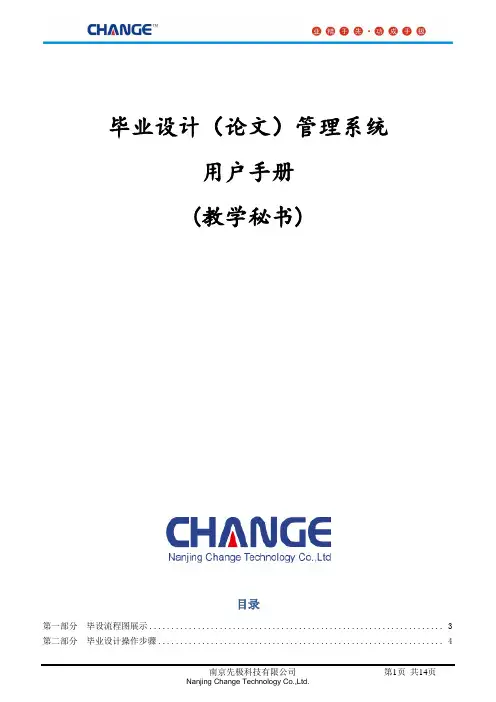
毕业设计(论文)管理系统用户手册(教学秘书)目录第一部分毕设流程图展示 (3)第二部分毕业设计操作步骤 (4)1.1课题流程 (4)1.2任务书流程 (4)1.3开题报告,中期检查流程 (4)1.4论文,毕业答辩流程 (5)1.5申报校优秀省优秀流程 (5)1.6论文评审流程 (5)1.7毕设工作总结流程 (6)第三部分教学秘书功能概述 (7)1.概述 (7)2.主要功能说明 (7)3. 设置和公告(教学秘书在此处设置起止日期,院内公告等) (7)3.1起止日期设置 (7)3.2 账号管理(教学秘书维护本学院的账号信息) (7)3.3院内公告 (8)4.课题申报和选择(教学秘书审核或查看本学院课题相关的信息) (9)4.1协调课题 (9)4.2等待发布的课题.............................................................................................. 错误!未定义书签。
4.3发布双选结果.................................................................................................. 错误!未定义书签。
5.任务书(教学秘书查询本学院任务书的提交情况) (9)6.二次答辩(教学秘书维护需要二辩学生信息) --(二辩学生的成绩是单独发布的) (10)7.特殊情况处理(教学秘书对毕设过程中的特殊情况进行操作).................. 错误!未定义书签。
8.成绩汇总(教学秘书发布学生总成绩) (10)第四部分论文评审评优 (11)第五部分毕设盲选课题、指定学生课题、学生申报课题简述 (12)第一部分毕设流程图展示第二部分毕业设计操作步骤1.1课题流程课题申报及双选阶段:第一步,申报课题,可以由指导教师和学生申报课题。
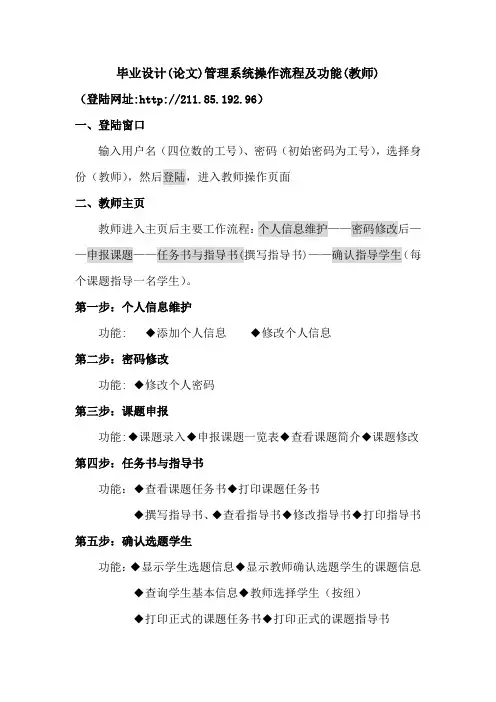
(登陆网址:http://211.85.192.96)一、登陆窗口输入用户名(四位数的工号)、密码(初始密码为工号),选择身份(教师),然后登陆,进入教师操作页面二、教师主页教师进入主页后主要工作流程:个人信息维护——密码修改后——申报课题——任务书与指导书(撰写指导书)——确认指导学生(每个课题指导一名学生)。
第一步:个人信息维护功能: ◆添加个人信息◆修改个人信息第二步:密码修改功能: ◆修改个人密码第三步:课题申报功能:◆课题录入◆申报课题一览表◆查看课题简介◆课题修改第四步:任务书与指导书功能:◆查看课题任务书◆打印课题任务书◆撰写指导书、◆查看指导书◆修改指导书◆打印指导书第五步:确认选题学生功能:◆显示学生选题信息◆显示教师确认选题学生的课题信息◆查询学生基本信息◆教师选择学生(按纽)◆打印正式的课题任务书◆打印正式的课题指导书(登陆网址:211.85.192.96)一、登陆窗口输入用户名(学号)、密码(初始密码为学号),选择身份(学生),然后登陆,进入学生操作页面二、学生主页学生进入主页后主要工作流程:个人信息维护——密码修改——查询课题任务指导书——学生选题——个人选题情况查询。
第一步:个人信息维护功能: ◆添加个人信息◆修改个人信息第二步:密码修改功能: ◆修改个人密码第三步:查询课题任务书与指导书功能:◆查看课题简介◆查询课题任务书◆查询课题指导书第四步:学生选题功能:◆显示学生选题一览表◆查看课题简介◆学生自主选择题(必须选三个平行志愿,要求是三个不同指导教师的各一个课题)第五步:个人选题情况查询功能:◆查看选课信息◆“被审核通过否”中显示为“0”则表示教师尚未确认,显示为“1”,则表示该教师确认带学生做这个课题。
毕业设计(论文)管理系统操作流程及功能(管理员)(登陆网址:211.85.192.96)一、登陆窗口输入用户名(工号)、密码(初始密码为工号),选择身份(管理员),然后登陆,进入管理员操作页面二、管理员主页管理员进入主页后主要工作流程:密码修改——发布公告——管理公告——查询统计——用户管理——系统设置。

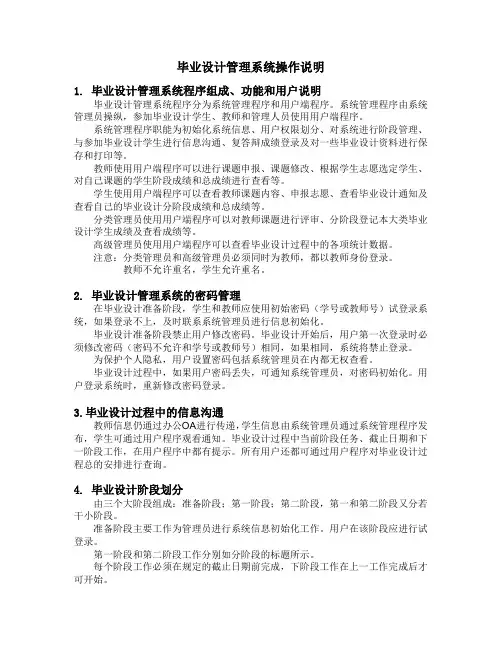
毕业设计管理系统操作说明1. 毕业设计管理系统程序组成、功能和用户说明毕业设计管理系统程序分为系统管理程序和用户端程序。
系统管理程序由系统管理员操纵,参加毕业设计学生、教师和管理人员使用用户端程序。
系统管理程序职能为初始化系统信息、用户权限划分、对系统进行阶段管理、与参加毕业设计学生进行信息沟通、复答辩成绩登录及对一些毕业设计资料进行保存和打印等。
教师使用用户端程序可以进行课题申报、课题修改、根据学生志愿选定学生、对自己课题的学生阶段成绩和总成绩进行查看等。
学生使用用户端程序可以查看教师课题内容、申报志愿、查看毕业设计通知及查看自己的毕业设计分阶段成绩和总成绩等。
分类管理员使用用户端程序可以对教师课题进行评审、分阶段登记本大类毕业设计学生成绩及查看成绩等。
高级管理员使用用户端程序可以查看毕业设计过程中的各项统计数据。
注意:分类管理员和高级管理员必须同时为教师,都以教师身份登录。
教师不允许重名,学生允许重名。
2. 毕业设计管理系统的密码管理在毕业设计准备阶段,学生和教师应使用初始密码(学号或教师号)试登录系统,如果登录不上,及时联系系统管理员进行信息初始化。
毕业设计准备阶段禁止用户修改密码。
毕业设计开始后,用户第一次登录时必须修改密码(密码不允许和学号或教师号)相同,如果相同,系统将禁止登录。
为保护个人隐私,用户设置密码包括系统管理员在内都无权查看。
毕业设计过程中,如果用户密码丢失,可通知系统管理员,对密码初始化。
用户登录系统时,重新修改密码登录。
3.毕业设计过程中的信息沟通教师信息仍通过办公OA进行传递,学生信息由系统管理员通过系统管理程序发布,学生可通过用户程序观看通知。
毕业设计过程中当前阶段任务、截止日期和下一阶段工作,在用户程序中都有提示。
所有用户还都可通过用户程序对毕业设计过程总的安排进行查询。
4. 毕业设计阶段划分由三个大阶段组成:准备阶段;第一阶段;第二阶段,第一和第二阶段又分若干小阶段。
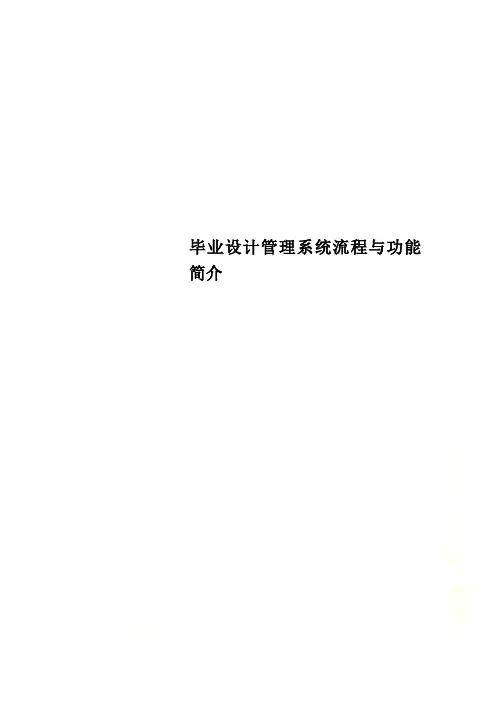
毕业设计管理系统流程与功能简介毕业设计管理系统业务流程所有环节包括:实习、开题、中期、结题和答辩等环节。
1、实习环节(1)上报实习单位学生联系实习单位后,登录网站上报实习单位(名称、地址、联系人、集中还是分散、联系电话等);指导教师审核学生实习信息填写情况,也可以帮助学生填报。
专业毕业设计负责人可以查询本专业学生实习单位信息;可以导出本专业的学生实习单位信息并上报教务。
教务可以查询所有专业的实习单位填报情况,可以自己导出每个专业的实习单位信息,也可以由每个教研室上报实习单位信息。
整个流程可以使用下图表示:图1 实习单位处理流程(2)上报实习成绩实习结束后,指导教师根据学生的实习质量给出实习成绩,并通过系统录入实习成绩。
专业秘书可以查询并按指定格式导出实习成绩。
教务可以查询所有专业的实习成绩情况;收取实习成绩材料。
图2 实习成绩处理流程(3)指导记录学生可以每周汇报自己的实习情况;指导教师可以定期通过网络对学生进行任务下达或指导;并可以打印自己的指导记录信息。
专业秘书可以查询和导出学生的周记情况;查询和导出教师的指导记录情况。
教务和教学院长可以查询教师的指导记录。
整个流程可以使用如下图表示:图3 指导记录处理流程2、开题环节开题环节包括确定题目、题目审核和开题上报、录入开题成绩、开题成绩上报等。
(1)确定论文(设计)选题首先,指导教师与学生确定好论文题目后,学生或教师可以录入选定的题目(题目名称、来源、类型等)。
其次,指导教师确认录入的题目,确认后,不能再修改题目信息。
第三,专业秘书与教研室主任可以对指导教师和学生的选题进行查询、对有疑义的题目可反审核并修改。
在规定时间内,导出学生的题目汇总表,报给教务。
第四,教务收取专业上交的题目汇总表,分类保存,教务也可以分专业导出题目汇总表。
第五,教学院长可以查询每个专业的选题情况。
图4 毕业论文(设计)开题处理流程(2)上报开题成绩第一,指导教师根据学生开题情况,给定并录入学生的开题成绩。
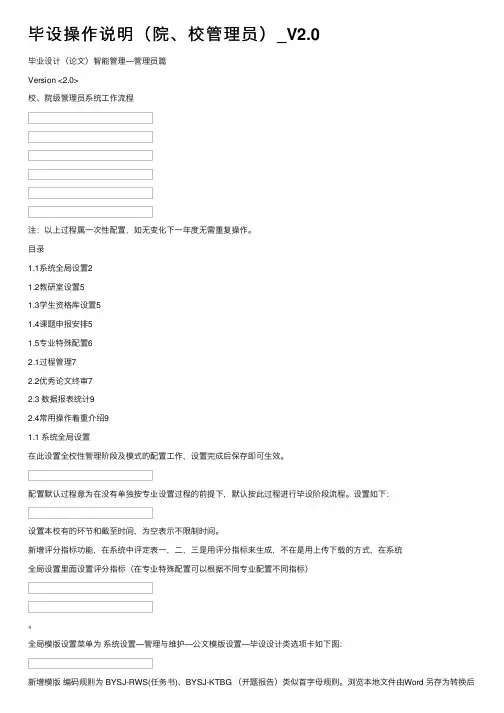
毕设操作说明(院、校管理员)_V2.0毕业设计(论⽂)智能管理—管理员篇Version <2.0>校、院级管理员系统⼯作流程注:以上过程属⼀次性配置,如⽆变化下⼀年度⽆需重复操作。
⽬录1.1系统全局设置21.2教研室设置51.3学⽣资格库设置51.4课题申报安排51.5专业特殊配置62.1过程管理72.2优秀论⽂终审72.3 数据报表统计92.4常⽤操作着重介绍91.1 系统全局设置在此设置全校性管理阶段及模式的配置⼯作,设置完成后保存即可⽣效。
配置默认过程意为在没有单独按专业设置过程的前提下,默认按此过程进⾏毕设阶段流程。
设置如下:设置本校有的环节和截⾄时间,为空表⽰不限制时间。
新增评分指标功能,在系统中评定表⼀,⼆,三是⽤评分指标来⽣成,不在是⽤上传下载的⽅式,在系统全局设置⾥⾯设置评分指标(在专业特殊配置可以根据不同专业配置不同指标)。
全局模版设置菜单为系统设置—管理与维护—公⽂模版设置—毕设设计类选项卡如下图:的rtf 格式⽂件,保存即可完成默认模版的设置。
学⽣或教师在线⾃动⽣成相关⽂档模版。
1.2教研室设置添加维护各教研室信息,定义管理⾓⾊⼈员,被设置为主任的教职⼯⽤户将管理本教研室的毕设⼯作。
关联专业提⽰:⼀个专业可以同时关联在多个教研室。
1.3学⽣资格库设置⾸先在毕设⽣设定菜单设置好各个专业当前学年应该毕业的年级,然后在学⽣资格管理菜单初始化本年度全部有资格的学⽣。
有辅修和第⼆学位的学⽣可以设置其辅修的专业。
被设置的学⽣才能选择双专业的课题。
拥有资格的学⽣才能够在⽹上选题、教师才能代其选题等操作。
1.4课题申报安排课题申报安排是每个学年毕设⼯作开始的重要标志,做出安排后教师才可以申报课题,并且只能在时间范围内进⾏题⽬申报。
建议校级管理员才有权限。
1.5专业特殊配置此菜单可以由院级管理员完成,主要设置不同专业进⾏不同的过程配置,不同的成绩⽐例和不同的过程模版。
如上图通过三个选项卡设置对应的专业特殊要求。
本科毕业设计(论文)管理工作流程图
1.系院毕设工作小组或毕业工作指导小组在毕业设计各个阶段可随时登录“本科毕业设计(论文)管理系统”检查学生情况、指导教师情况、出题质量、选题情况、校外毕业设计情况、学生毕业设计进度、教师指导情况、答辩安排、成绩评定等各项工作。
2.选题阶段,学生和指导教师应及时互通信息,保证双选过程的快捷、准确。
3.在答辩开始前由指导教师对任务书、校外毕业设计协议、开题报告、中期检查表、毕业设计(论文)及相关资料的完整性、规范性、一致性审核无误后再行打印、签字、装订。
4.各学院教师应充分利用毕业设计任务管理、学生日志(周志)、教师和学生交流等功能,结合每周定期见面方式对学生的毕业设计进行指导。
江苏大学毕业设计(论文)管理系统使用流程及说明选题阶段(至第7学期第19周)→任务书阶段(毕业设计第1周完成,周进展情况记录可进行)→开题报告阶段(毕业设计第2周完成,外文翻译和周进展可进行)→中期阶段(教师中期检查表/学生中期汇报)(第8学期第9-11周,周进展可同时进行)→提交论文阶段(第8学期第14-15周)→评阅答辩阶段1.选题阶段:三种方式(教师盲选,教师申报指定学生课题,学生申报指定教师)1.1 盲选流程:教师申报课题(选择“盲选”方式)—毕设专业审核人审核课题—教学院长发布课题—学生选题—教师确认选题—毕设专业审核人审核发布双选结果。
1.2 指定学生流程:教师申报课题(选择“指定学生”方式,并选择学生)—毕设专业审核人审核课题—毕设专业审核人审核发布双选结果。
1.3 指定教师流程:学生申报课题(并选择指导教师)—教师在“特殊情况处理”下点击“确认学生申报课题”进行确认(可退回修改)—专业负责人(系主任)在“特殊情况处理”下点击“学生申报课题审批”审核课题—毕设专业审核人审核发布双选结果。
其中教师申报指定学生课题方式较简便,适用于多数学院的情况,不过需要线下完成教师与学生的互选。
(选题阶段截至第7学期第19周)2.任务书阶段:选题阶段完成后,指导教师下发任务书,毕设专业审核人审核(点击“审核”后可以选择“通过”或者“不通过”,也可批量审核),不需要教学院长审核。
(任务书阶段截至毕业设计(论文)开始第1周,如第8学期开始毕业设计的专业,应于第8学期第1周前完成,有毕业实习或者课设的专业顺延。
)3.周进展情况记录:选题阶段完成后,至论文定稿提交前,学生提交,教师审核。
(学生和老师对课题进行交流的一种方式,至少5次,毕业设计时间少于10周的专业至少提交3次)4.开题报告阶段:任务书审核发布后,学生提交开题报告(提交后,可以点击“修改”进行修改,或者点击“确认”来确认提交,学生确认后教师才可以审核),教师审核(可选择“通过”或“未通过”退回)。
江苏大学毕业设计(论文)管理系统使用流程及说明选题阶段(至第7学期第19周)→任务书阶段(毕业设计第1周完成,周进展情况记录可进行)→开题报告阶段(毕业设计第2周完成,外文翻译和周进展可进行)→中期阶段(教师中期检查表/学生中期汇报)(第8学期第9-11周,周进展可同时进行)→提交论文阶段(第8学期第14-15周)→评阅答辩阶段1.选题阶段:三种方式(教师盲选,教师申报指定学生课题,学生申报指定教师)1.1 盲选流程:教师申报课题(选择“盲选”方式)—毕设专业审核人审核课题—教学院长发布课题—学生选题—教师确认选题—毕设专业审核人审核发布双选结果。
1.2 指定学生流程:教师申报课题(选择“指定学生”方式,并选择学生)—毕设专业审核人审核课题—毕设专业审核人审核发布双选结果。
1.3 指定教师流程:学生申报课题(并选择指导教师)—教师在“特殊情况处理”下点击“确认学生申报课题”进行确认(可退回修改)—专业负责人(系主任)在“特殊情况处理”下点击“学生申报课题审批”审核课题—毕设专业审核人审核发布双选结果。
其中教师申报指定学生课题方式较简便,适用于多数学院的情况,不过需要线下完成教师与学生的互选。
(选题阶段截至第7学期第19周)2.任务书阶段:选题阶段完成后,指导教师下发任务书,毕设专业审核人审核(点击“审核”后可以选择“通过”或者“不通过”,也可批量审核),不需要教学院长审核。
(任务书阶段截至毕业设计(论文)开始第1周,如第8学期开始毕业设计的专业,应于第8学期第1周前完成,有毕业实习或者课设的专业顺延。
)3.周进展情况记录:选题阶段完成后,至论文定稿提交前,学生提交,教师审核。
(学生和老师对课题进行交流的一种方式,至少5次,毕业设计时间少于10周的专业至少提交3次)4.开题报告阶段:任务书审核发布后,学生提交开题报告(提交后,可以点击“修改”进行修改,或者点击“确认”来确认提交,学生确认后教师才可以审核),教师审核(可选择“通过”或“未通过”退回)。
论文管理系统使用说明操作示意图:操作步骤:说明:以下各图中数据是为演示说明论文(实践)系统操作而做的测试数据,学员应当以实际看到的内容为准1、 登录学生端管理系统后,点击左侧树形导航栏中的下的(实践报告),如果学生的学分已经达到写论文或社会实践的要求,进入如图-1所示界面。
图-12、根据上图-1,论文管理系统(学生端)主要分为4个步骤,每一步都必须在规定的时间内完成,逾期将不能正常完成论文(实践)流程,希望每个学生要特别注意。
图-23、【提纲(开题报告)的上传】点击“提交毕业论文(或社会实践)提纲”链接,出现如图-2所示界面,按照论文(或社会实践)的规定和要求填写,信息提交成功后出现如图-2-1所示的界面,学员可以在规定修改时间内进行提纲的修改。
一旦超过修改时间范围内,信息提交成功后显示如图-2-2所示的界面,请耐心等待指导老师的批阅,指导老师会在期限前完成指导工作(注:如果是社会实践,大纲提交成功后,就可以直接上传论文初稿)。
注意:还未准备好写论文、社会实践的学员,请勿提交该表格,一旦提交成功,系统就认为已经使用了一次论文(社会实践)的机会。
图-2-1图-2-24、【初稿上传】如果指导老师批阅完提纲后,出现如图-3所示界面,先点击“查看提纲评语”,浏览一下指导老师对该大纲的意见和建议。
再点击“提交毕业论文(社会实践)初稿”,出现如图-3-1所示界面,如果大纲有需要修改的地方,修改后提交即可。
如果大纲没有必要修改,点击“提交毕业论文(社会实践)初稿”标签,页面如下图-3-2所示,就可以直接上传论文初稿。
上传成功后,出现如图-3-3所示界面,在规定修改时间范围内,学员可以点击“修改毕业论文(实践报告)初稿”重新上传初稿文档。
上传成功初稿后,超过规定修改时间范围未修改,页面显示如图-3-4,等待初稿的评阅。
初稿评审主要是各中心老师对论文(实践)的格式等基本要求进行检查。
图-3图-3-1图-3-2图-3-3图-3-45、【复稿上传】如果中心老师评阅完初稿后,出现图-4所示界面,学员先点击“查看初稿评语”,查看中心老师对该文章格式的意见和建议。
毕业设计智能管理平台选题操作说明请大家根据各自角色,按照相应操作说明,完成毕业设计(论文)开题阶段的相关工作。
为方便不同角色尽早掌握相应操作规程,尽快完成开题阶段工作。
我们按照先后顺序就此阶段的不同角色工作的具体操作步骤说明如下:1、各学院教务科进行专业、系设置和学生资格库设置。
1.1专业、系设置维护各专业、系信息,定义管理角色人员,被设置为系主任的教师用户将管理本专业(系)的毕设工作。
我们已将各学院上报的系主任设置了相应权限,请各学院再次核实各系主任信息。
如果信息不符或需增加、调换系主任的,请按照如下程序完成权限设置工作。
搜索所要添加的老师后点击“查询”按钮。
最后点击“保存”按钮即可。
1.2学生资格库设置首先在“系统设置--毕业生设定”菜单中设置好各个专业当前学年应该毕业的年级,然后在学生资格管理菜单初始化本年度全部有资格的学生。
拥有资格的学生才能够完成在网上选题、教师才能代其选题等操作。
1.3专业特殊配置此菜单主要用于各专业设置不同的过程管理要求、不同的成绩比例和不同的过程模版等。
如上图通过三个选项卡设置对应的专业特殊要求。
2.各学院教务科完成上述工作后,请各专业系主任完成毕业设计(论文)任务分配及课题审核工作。
2.1教师及任务管理系主任进入“系主任菜单——任务分配课题审核”,如图:点击“教师及任务管理”,进入到管理页面,如图:在这里可以将指导老师关联到本系里,并可以对指导老师进行任务数分配,也可以对已经关联的指导老师信息进行修改。
本系统提供按照学院来进行职称任务数的初始化功能,点击初始化职称任务数按钮,如图:选择学院,然后输入任务数,点击保存按钮。
(使用该功能之前,请确认教师基本信息职称信息完整)2.2课题审核当该系有指导老师申报课题后,系主任需要对该课题进行审核,系主任进入“教研室主任菜单——任务分配课题审核”,如图:查看到有未审核课题,点击“课题审核”。
如图:“已审核课题”查看已经审核的课题,并能对课题进行修改;“待审核课题”列出所有未审核的课题,点击“审核”,进入到审核页面。